Correction de l'erreur Halo Infinite No Ping to our Data Centers dans Windows 11

Halo Infinite a été pré-publié par Microsoft avec un contenu multijoueur(multiplayer content) dans la phase bêta ouverte(open beta phase) . Les joueurs qui étaient ravis de le découvrir avant la sortie officielle du jeu le 8 décembre(December 8) de cette année, ont déjà rencontré plusieurs erreurs. Aucun ping vers nos centres de données détecté(No ping to our datacenters detected) ne hante déjà les joueurs en phase bêta, les rendant incapables de jouer au jeu. Bien qu'il soit compréhensible de faire face à un tel problème avant le lancement public du jeu, nous avons trouvé quelques méthodes de bricolage sur la façon de corriger Halo Infinite No Ping to our Data Centers Error in Windows 11 . Lisez cet article pour en savoir plus.

Comment réparer l'erreur Halo Infinite No Ping to our Data Centers dans Windows 11(How to Fix Halo Infinite No Ping to our Data Centers Error in Windows 11)
Étant donné que le jeu est encore nouveau avec seulement une minorité de joueurs, la raison de l'erreur est encore inconnue. Aucune erreur de ping n'est assez fréquente lorsque les joueurs lancent le jeu et tentent d'ouvrir le lobby multijoueur(try to open the multiplayer lobby) . Certaines autres causes possibles sont :
- Mauvaise connexion internet
- Panne ou surcharge du serveur
- Un bogue dans la version bêta ouverte
- (ISP)Port de serveur(server port) de blocage ISP requis pour le multijoueur
Méthode 1 : vérifier la panne du serveur(Method 1: Check for Server Outage)
- Premièrement, comme le jeu est encore en phase de bêta(beta phase) ouverte , les développeurs doivent exécuter( to execute maintenance routines) régulièrement des routines de maintenance, ce qui peut entraîner des pannes de serveur.
- De même, vous pouvez avoir un problème similaire si trop d'utilisateurs tentent de se connecter( too many users attempting to connect) aux serveurs Halo en même (Halo)temps, ce qui entraîne(time cause) une surcharge des serveurs.
1. En cas de panne de quelque nature que ce soit, vous pouvez consulter le site Web officiel d' assistance Halo(Halo Support) .
2. Alternativement, vérifiez son statut sur Reddit , Twitter ou Steam pour vérifier la même chose.
Vous devrez attendre quelques heures pour que l' équipe d' assistance Halo(Halo support) corrige l'erreur Aucun ping vers nos centres de données détecté.
Lisez également:(Also Read:) Fix Ethernet n'a pas d' erreur de configuration IP valide(Valid IP Configuration Error)
Méthode 2 : Redémarrez votre routeur Wi-Fi(Method 2: Reboot Your Wi-Fi Router)
Votre routeur Internet(internet router) peut rencontrer des problèmes s'il est surchargé de plusieurs demandes de connexion provenant de tous les appareils qui lui sont connectés. Par conséquent(Hence) , il est conseillé de déconnecter tous les appareils susceptibles d'accaparer la bande passante du réseau(network bandwidth) . Éteindre votre routeur et le redémarrer s'appelle un cycle d'alimentation,(power cycling) ce qui l'aide à fonctionner correctement et résout des problèmes tels que Pas d'erreur de ping dans Halo Infinite . Suivez les étapes ci-dessous pour redémarrer votre routeur Wi-Fi :
1. Trouvez le bouton ON/OFF à l'arrière de votre routeur.
2. Appuyez une fois sur le bouton d'alimentation(Power button) pour éteindre votre routeur.

3. Maintenant, débranchez le câble d'alimentation (disconnect the power cable ) et attendez(wait) que l'alimentation soit entièrement évacuée des condensateurs.
4. Rebranchez(Reconnect) le câble et allumez-le.
5. Reconnectez-vous au réseau et relancez Halo Infinite( relaunch Halo Infinite) pour voir si cela a résolu le problème. Si ce n'est pas le cas, appuyez sur le bouton Réinitialiser(Reset button) pour le réinitialiser à la place.
Méthode 3 : Redémarrez Halo Infinite
(Method 3: Restart Halo Infinite
)
Voici comment corriger l' erreur Halo Infinite No Ping to Our Data Centers dans (Centers)Windows 11 en redémarrant votre jeu :
1. Appuyez simultanément sur les Ctrl + Shift + Esc keys pour ouvrir le Gestionnaire(Task Manager) des tâches .
2. Dans l' onglet Processus(Processes) , recherchez Halo Infinite et faites un clic droit dessus.
3. Cliquez sur Fin de tâche(End task) dans le menu contextuel(context menu) qui s'affiche pour fermer le jeu.
Remarque :(Note:) Ici, nous avons montré Microsoft Teams comme exemple ci-dessous.

Lisez également :(Also Read:) Comment désactiver les programmes de démarrage(Startup Programs) dans Windows 11
Méthode 4 : exécuter l'utilitaire de résolution des problèmes de connexion Internet
(Method 4: Run Internet Connections Troubleshooter
)
Aucun ping vers nos centres de données pour Halo Infinite Multiplayer Experience dans Windows 11 est également lié à votre connexion Internet(internet connection) . Ainsi, vous pouvez dépanner votre connexion Internet(internet connection) en exécutant le dépanneur Windows(Windows troubleshooter) intégré , comme suit :
1. Appuyez simultanément sur les Windows + I keys pour ouvrir l' application Paramètres(Settings) .
2. Dans l' onglet Système(System) , faites défiler vers le bas et cliquez sur Dépanner(Troubleshoot) , comme indiqué.

3. Cliquez sur Autres dépanneurs(Other troubleshooters) dans la section Options .
4. Cliquez sur Exécuter (Run ) pour les connexions Internet(Internet Connections) , comme illustré.

Méthode 5 : vérifier l'intégrité des fichiers du jeu(Method 5: Verify Integrity of Game Files)
Suivez les étapes ci-dessous pour corriger Halo Infinite No Ping to our Data Centers Error sur Windows 11 en mettant à jour le jeu et en vérifiant l'intégrité des fichiers du logiciel de jeu(game software) :
1. Cliquez sur l' icône Rechercher(Search icon) et tapez Steam , puis cliquez sur Ouvrir(Open) .

2. Dans la fenêtre Steam , accédez à l' onglet BIBLIOTHÈQUE .(LIBRARY)

3. Cliquez sur Halo Infinite dans le volet de gauche.
4. Sélectionnez l' option Mettre à jour, si une mise à jour est disponible pour le jeu.(Update)
5. Une fois la mise à jour terminée, cliquez avec le bouton droit sur Halo Infinite dans le volet de gauche et sélectionnez Propriétés…(Properties…) dans le menu contextuel(context menu) , comme illustré ci-dessous.

6. Cliquez sur FICHIERS LOCAUX(LOCAL FILES) dans le volet de gauche.
7. Ensuite, cliquez sur Vérifier l'intégrité des fichiers du logiciel…(Verify integrity of the software files…) affiché en surbrillance.
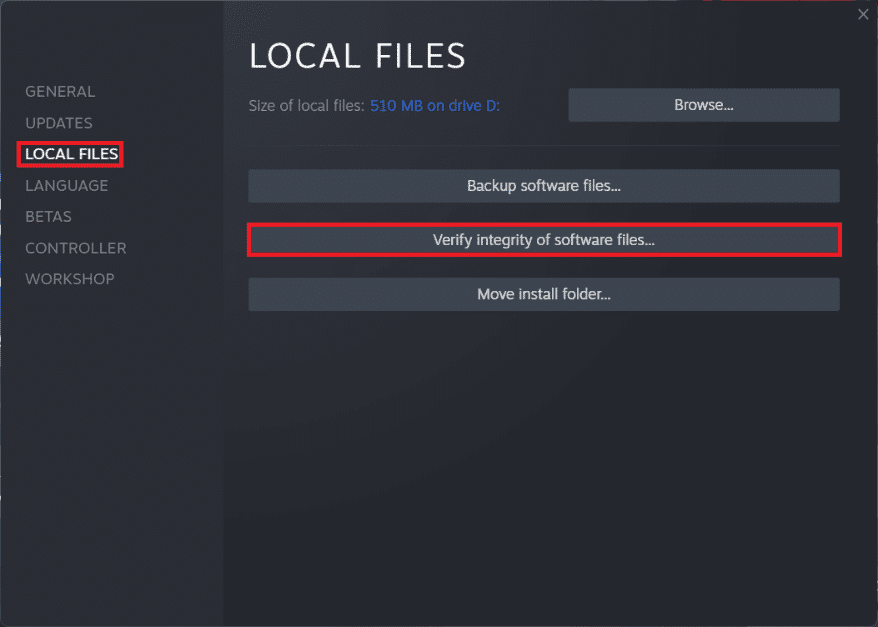
Steam vérifiera, réparera et remplacera automatiquement tous les fichiers liés au jeu manquants ou corrompus.
A lire également :(Also Read:) Fixer les applications ne peut pas s'ouvrir dans Windows 11
Méthode 6 : Utiliser un réseau Wi-Fi différent(Method 6: Use Different Wi-Fi Network)
Il pourrait y avoir un conflit de réseau(network conflict) entre les serveurs Halo et votre (Halo)FAI(ISP) , ce qui pourrait entraîner une erreur Aucun ping détecté dans nos centres de données dans Windows 11 . Par conséquent, pour résoudre ce problème,
1. Essayez un autre réseau Wi-Fi(different Wi-Fi network) pour vous connecter à Internet.
2. Ou essayez plutôt d'utiliser un câble LAN . (LAN cable)Cela améliore la vitesse d'Internet et élimine les problèmes causés par la force du signal.

3. Vous pouvez également contacter votre fournisseur d'accès Internet (internet service provider)(FAI)(contact your (ISP)) et lui demander d' activer la redirection de port(enable port forwarding) qui est nécessaire pour le jeu multijoueur(multiplayer play) dans Halo Infinite .
Méthode 7 : Se connecter au point d'accès mobile(Method 7: Connect to Mobile Hotspot)
1. Si vous êtes limité à une seule connexion réseau(network connection) , vous pouvez utiliser votre smartphone comme point d'accès mobile(use your smartphone as a mobile hotspot) pour vous connecter à Internet. Un point d'accès mobile peut ne pas fournir la vitesse et la robustesse(speed and robustness) d'un routeur Wi-Fi approprié, mais il pourrait vous aider à déterminer si vous rencontrez effectivement des problèmes à cause de votre FAI(ISP) principal .

2. Il est également observé que la connexion à un point d'accès mobile, puis le retour(switching back) à votre connexion Internet principale corrige l'erreur. Donc ça vaut le coup.
3. La plupart des smartphones offrent aujourd'hui des options telles que le partage de connexion USB (USB tethering) et Internet via Bluetooth(and internet over Bluetooth) .

Lisez aussi: (Also Read:) Fix Halo Infinite Tous les(Fix Halo Infinite All Fireteam) membres Fireteam ne sont pas sur la même version(Same Version) dans Windows 11
Méthode 8 : Utiliser un réseau privé virtuel
(Method 8: Use Virtual Private Network
)
Une autre raison derrière Halo Infinite Aucune(Halo Infinite No) erreur de ping peut être un conflit entre les serveurs Halo et votre (Halo)FAI(ISP) , ce qui peut entraîner des problèmes d'incompatibilité dans le jeu. Si aucune des procédures précédentes n'a fonctionné, résolvez Halo Infinite No Ping to our Data Centers Error in Windows 11 is by using a VPN service . Lisez notre guide sur la configuration(How) d'un VPN sur Windows 10 ici.
Le seul inconvénient(drawback) de ce remède est que vous ne pourrez pas l'utiliser car votre console Xbox signale un problème de détection d' aucun ping(No ping) vers nos centres de données.
Méthode 9 : redirection de port(Method 9: Port Forwarding)
Une autre façon de réparer Halo Infinite No Ping vers nos centres de (Centers)données(Data) dans Windows 11 consiste à effectuer une redirection de port(port forwarding) .
Remarque : les paramètres de (Note:) redirection de port(Port Forwarding) varient selon le fabricant et le modèle du routeur(router manufacturer & model) .
1. Tout d'abord, vous devez trouver l' adresse de la passerelle par défaut de votre routeur( Default Gateway address of your router) en exécutant la commande ipconfig /all dans l'invite de commande(Command Prompt) , comme illustré ci-dessous.

2. Lancez votre navigateur Web(web browser) et accédez à l' adresse de la passerelle par défaut(Default Gateway) de votre routeur .
3. Ici, entrez vos identifiants de connexion(Login Credentials) .
4. Ensuite, accédez à l' option Transfert de port (Port Forwarding ) ou Serveur virtuel(Virtual Server) et cliquez sur le bouton Ajouter(Add) .
5. Ensuite, entrez le port UDP(UDP port) sous la forme 3075 .
Remarque :(Note:) En plus du port ci(above port) -dessus, vous devez également entrer les ports requis pour le réseau Xbox(Xbox network) . En savoir plus pour connaître les ports réseau utilisés par Xbox( know the network ports used by Xbox) .

6. Enfin, cliquez sur le bouton Enregistrer (Save ) ou Appliquer (Apply ) pour enregistrer les modifications.
7. Ensuite, redémarrez votre routeur et votre PC(Restart your router and PC) . Vérifiez si le problème est résolu maintenant.
Conseillé:(Recommended:)
- Comment activer le mode graphique de la calculatrice(Calculator Graphing Mode) dans Windows 10
- Correction de la personnalisation de Halo Infinite(Fix Halo Infinite Customization) non chargée dans Windows 11
- Comment masquer le nom du réseau WiFi(Hide WiFi Network Name) dans Windows 11
- Comment changer de serveur DNS(DNS Server) sur Windows 11
Nous espérons que cet article vous a appris(article taught) comment corriger Halo Infinite No Ping to our Data Centers Error in Windows 11(fix Halo Infinite No Ping to our Data Centers Error in Windows 11) . Nous attendons avec impatience de voir vos suggestions et questions dans la section des commentaires(comment section) ci- dessous. Faites-nous savoir si vous avez trouvé une solution de contournement pour l'erreur par vous-même. Jusque(Till) -là, jeu(Game) sur!
Related posts
Correction de Halo Infinite Tous les membres Fireteam ne sont pas sur la même version dans Windows 11
Correction de la personnalisation de Halo Infinite non chargée dans Windows 11
Correction d'une erreur de processus critique mort dans Windows 11
Correction d'une erreur de périphérique de démarrage inaccessible dans Windows 11
Fix Minecraft Error Échec de la Write Core Dump
Comment 08166895
Correction du faible volume du microphone dans Windows 11
Fix Facebook Messenger Waiting pour Network Error
Correction de l'impossibilité de se connecter aux serveurs EA sous Windows 11
Comment Fix Windows Update Error 80072ee2
Correction de l'erreur audio du jeu Discord Picking Up
Fix Windows Update Error 0x80070020
6 façons de corriger le code d'erreur Netflix M7121-1331-P7
Comment réparer l'erreur d'origine 327683:0
Comment 08514968
Fix Error TVAPP-00100 sur Xfinity Stream
Fix Omegle Error Connecting à Server (2021)
Comment 08340826
Comment 08538757 (Top 14 Ways)
Fixer les applications ne peuvent pas s'ouvrir dans Windows 11
